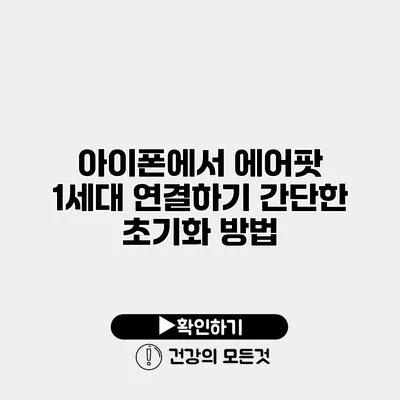아이폰과 에어팟의 조화로운 연결은 많은 사용자들에게 편리함을 안겨줍니다. 에어팟 1세대는 특히 쉽고 빠른 연결을 자랑하지만, 가끔씩 연결 문제가 발생하기도 해요. 오늘은 아이폰에서 에어팟 1세대를 연결하는 방법과 간단한 초기화 방법에 대해 자세히 알아보겠습니다.
✅ 아이폰 16 프로의 모든 기능과 디자인을 한눈에 알아보세요.
에어팟 1세대란?
에어팟 1세대는 애플의 무선 이어폰으로, 통화와 음악 감상이 모두 가능한 제품입니다. 블루투스 방식으로 작동하여 어떤 기기와도 쉽게 연결할 수 있는데, 특히 아이폰과의 호환성이 뛰어나요.
에어팟의 주요 특징
- 무선 접속: 자유로운 이동이 가능하며, 선의 제약이 없어요.
- 자동 연결: 에어팟을 귀에 꽂으면 즉시 연결이 되며, 빠른 반응속도를 자랑해요.
- 편리한 조작: 터치로 음악을 재생하거나 통화를 받을 수 있어요.
✅ 에어팟 프로 2세대의 모든 정보와 특별한 기능을 알아보세요.
아이폰에서 에어팟 1세대 연결하기
에어팟을 아이폰과 연결하는 과정은 매우 간단해요. 아래의 단계에 따라 진행해보세요.
1단계: 블루투스 활성화
아이폰의 설정에서 블루투스를 켜야 해요.
– 설정 > Bluetooth로 이동하여 블루투스를 활성화하세요.
2단계: 에어팟 케이스 열기
에어팟이 케이스에 있을 때, 뚜껑을 열고 뒷면의 설정 버튼을 눌러요. 에어팟의 LED가 흰색으로 깜빡일 때까지 유지하세요. 이때 에어팟은 연결 모드에 들어갑니다.
3단계: 아이폰에서 연결하기
이제 아이폰 화면에 에어팟이 나타날 거예요. 나타난 에어팟을 선택하고 “연결”을 눌러주세요. 연결이 완료되면 “연결됨”이라는 메시지가 뜹니다.
4단계: 연결 확인
연결이 완료되면, 귀에 에어팟을 꽂아 음악을 듣거나 통화를 해보세요. 문제가 없다면 연결이 성공적으로 이루어진 것입니다.
✅ 갤럭시 블루투스 연결 문제를 간단히 해결하는 방법을 알아보세요.
에어팟 초기화 방법
가끔 연결 문제가 발생한다면 초기화가 필요할 수 있어요. 에어팟을 초기화하는 방법은 아래와 같아요.
1단계: 블루투스에서 에어팟 제거하기
아이폰에서 에어팟을 삭제해야 해요.
– 설정 > Bluetooth로 가서 에어팟의 “i” 버튼을 눌러 “이 기기 제거”를 선택하세요.
2단계: 에어팟 초기화
에어팟의 뒷면 버튼을 누르고 유지하여 LED가 주황색으로 깜빡일 때까지 유지한 후, 다시 흰색으로 깜빡일 때까지 기다립니다. 이로써 초기화가 완료됩니다.
3단계: 다시 연결하기
위의 연결 방법을 참고하여 에어팟을 다시 연결하세요.
✅ 아이폰과 에어팟의 완벽한 연결을 위한 초기화 방법을 알아보세요.
연결 문제 해결 팁
에어팟 연결 시 문제가 발생할 수 있는데요, 아래의 팁을 참고하세요.
- 기기는 최신 상태인지 확인하기: 아이폰의 소프트웨어 버전이 최신인지 확인하고, 필요시 업데이트하세요.
- 다른 Bluetooth 기기와 간섭 확인하기: 주변에 다른 Bluetooth 기기가 연결되어 있다면 간섭이 발생할 수 있습니다. 이 경우 해당 기기를 꺼보세요.
- 에어팟 배터리 확인하기: 에어팟과 케이스 모두 충분한 배터리가 있는지 확인하세요.
에어팟 연결 문제 해결 요약
| 문제 | 해결 방법 |
|---|---|
| 연결 안 됨 | 블루투스 활성화 및 초기화 진행 |
| 음질 저하 | 이웃 블루투스 기기 제거 후 재연결 |
| 소리 끊김 | 배터리 상태 점검 및 Bluetooth 설정 리셋 |
결론
아이폰과 에어팟 1세대의 연결은 사실 쉽고 간편합니다. 하지만 연결 문제 발생 시 무작정 포기하기보다, 초기화와 간단한 점검을 통해 문제를 해결할 수 있습니다. 이번 가이드를 통해 에어팟을 잘 활용하실 수 있기를 바라요. 이제 음악을 즐기고 통화를 한층 편리하게 즐겨보세요!
자주 묻는 질문 Q&A
Q1: 에어팟 1세대를 아이폰과 어떻게 연결하나요?
A1: 에어팟을 케이스에서 꺼내고, 아이폰의 Bluetooth를 활성화한 후 에어팟을 선택하여 연결하면 됩니다.
Q2: 에어팟의 초기화 방법은 무엇인가요?
A2: 아이폰에서 에어팟을 제거한 후, 에어팟 뒷면 버튼을 눌러 LED가 주황색으로 깜빡일 때까지 유지한 다음, 흰색으로 깜빡일 때까지 기다리면 초기화가 완료됩니다.
Q3: 에어팟 연결이 안 될 때의 해결 방법은 무엇인가요?
A3: 블루투스를 활성화하고 초기화를 진행하거나, 주변 Bluetooth 기기를 꺼보는 등의 방법으로 연결 문제를 해결할 수 있습니다.